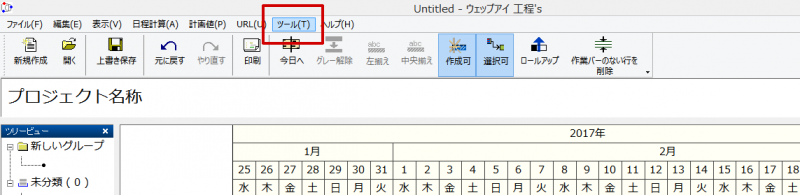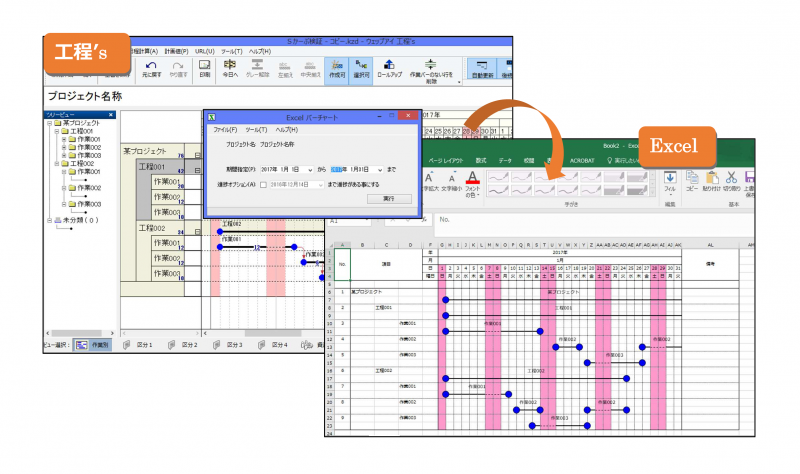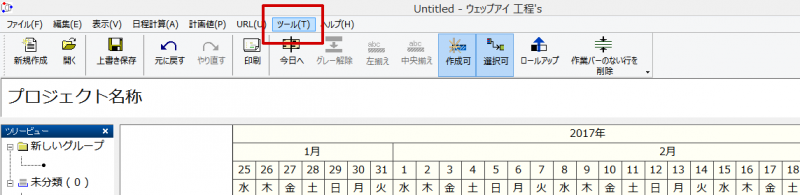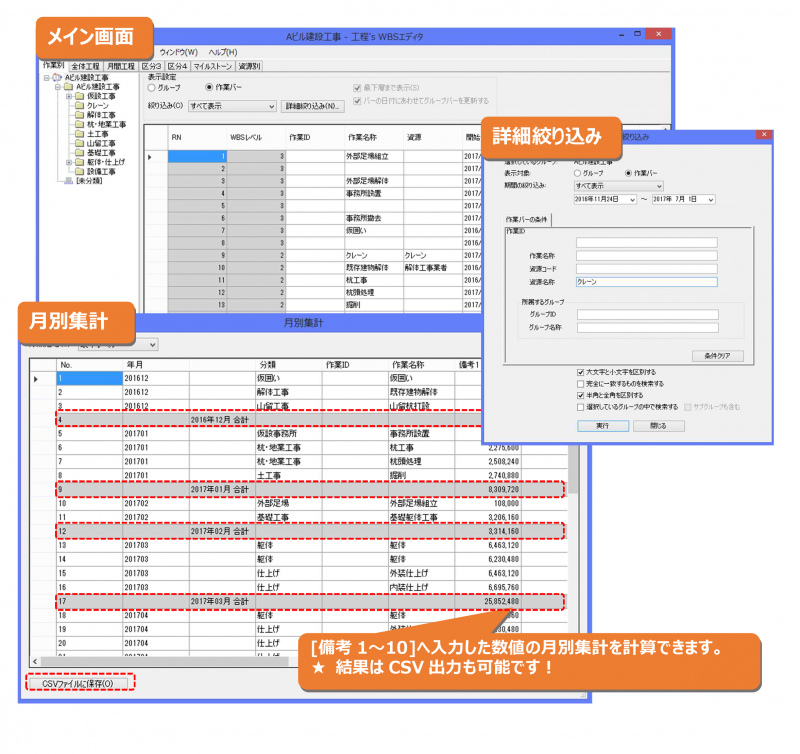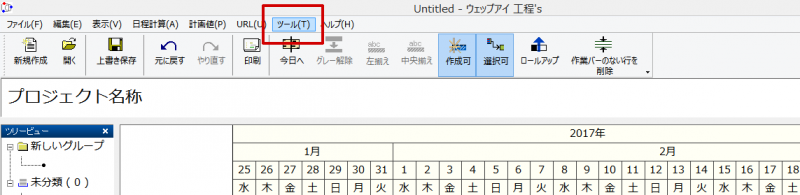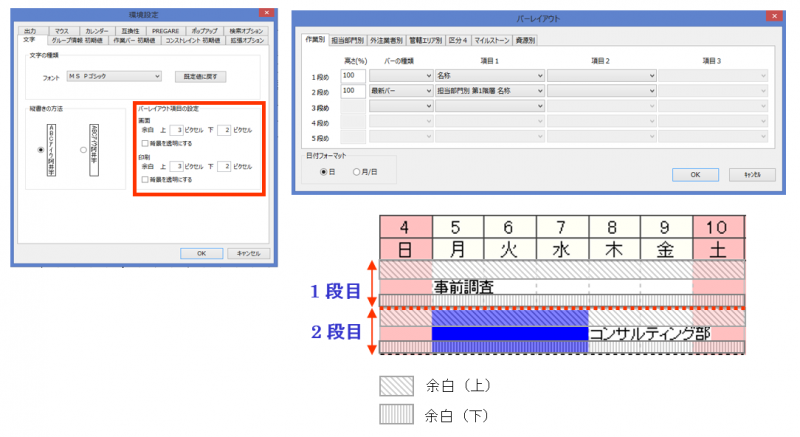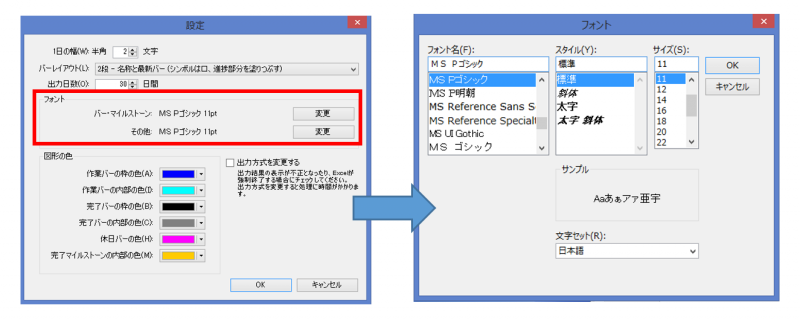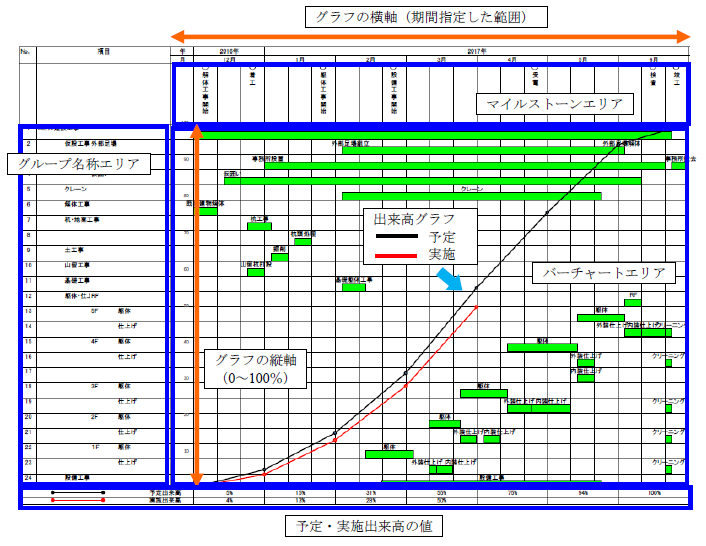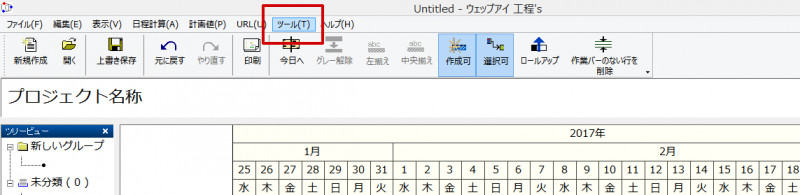大成建設様では工程's Orario をベースとし、TASMANとして導入いただいております。
ここではTASMAN(工程's Orario)ビューアーのダウンロード、および機能紹介ページを閲覧できます。
TASMAN(工程's Orario)ビューアー ダウンロード
- 工程's Orario ビューアーがあれば、TASMANがインストールされていないコンピューター上でも工程表ファイルを見ることができ、会社間のデータのやりとりに大変便利です。
※大成建設社員ユーザー様は下記からのダウンロードではなく、ITサポートセンターへお問い合わせください。
TASMAN(工程's Orario)機能紹介
- 大成建設様向けに、TASMAN(工程's Orario)の機能・オプション機能紹介ページをまとめました。
- 工程表帳票編集・印刷ツール BarChart Factory Orario/Excelバーチャート/WBSエディター/バーレイアウト項目の余白調整/コンストレイントの描画ルール追加/Excelバーチャート機能拡張についてご紹介しています。
概要と目次
大成建設様よりご要望いただきまして、TASMAN(工程's Orario)ツールのうち、BarChart Factory Orario・Excelバーチャート・WBSエディター、またTASMAN(工程's Orario) の機能4点をご紹介します。
※TASMANのダウンロードは、大成建設社内に限って利用可能です。協力会社様は、工程's Orarioビューアーもしくは工程's Orario30日無料評価版をご利用ください。
1.TASMAN(工程's Orario)ツール紹介
1-1.工程表帳票編集・印刷ツール BarChart Factory Orario
1-2.Excelバーチャート
1-3.WBSエディター (表形式工程エディター)
2.TASMAN(工程's Orario) 機能紹介
2-1.バーレイアウト項目の余白調整
2-2.コンストレイントの描画ルール追加
2-3.Excelバーチャートの機能拡張
1.TASMAN(工程's Orario)ツール紹介
工程表帳票編集・印刷ツール BarChart Factory Orario
BarChart Factory Orarioは工程表帳票編集・印刷ツールです。
印刷モード/編集モードがワンクリックで切換え可能、プレビュー後の微妙なレイアウト調整に便利です。さらに、工程表への文字の書込み、図表や印鑑欄の挿入などが自由自在。きれいで見やすい工程表の出力にこだわりたい方にお勧めです。
また、作成した工程表の情報を元にToDoリストや作業指示書を出力することができます。
BarChart Factory Orarioは[ツール]メニュー > [BarChart Factory Orario]から起動できます。また[ファイル]メニュー > [印刷]時に出力先に指定できます。
Excelバーチャート
TASMANで作成した工程情報を読み込んで、Excel上に図形として描画します。 工程表と共にExcelの表計算機能を利用してレポートを作成したい場合に便利です。
Excelバーチャートは[ツール]メニュー > [Excelバーチャート]から起動できます。
WBSエディター (表形式工程エディター)
TASMANのデータを表形式で表示・編集できるエディターです。 WBSエディターで編集した内容はTASMANに反映されます。工程の新規登録などが表計算形式の入力画面で行えます。
- 表形式の工程エディターでらくらく大量データ入力
- 工程に割り当てた数量、資源、金額を月別集計
- 検索機能で編集したい工程だけを抽出
- 絞り込み機能で今日の作業をピックアップ
- コピー機能で複数工程を何度も貼り付け
- 進捗ロールアップで中日程・大日程レベルの進み具合がわかる
WBSエディターは[ツール]メニュー > [WBSエディター]から起動できます。
TASMAN(工程's Orario) の機能
バーレイアウト項目の余白調整
[編集]メニュー > [環境設定] > [文字]タブの[バーレイアウト項目の設定]にて、バーレイアウトで設定した項目を画面表示および印刷する際の上・下の余白(単位:ピクセル)が設定できます。
これにより、工程表1枚・1画面毎に表示される行数を増やし、従来と比べて数倍の情報を詰め込むことができます。
余白(上/下)には、マイナスの値を設定し、バーとテキスト項目を重ねて表示・印刷することも可能です。
[背景を透明にする]にチェックを付けると、画面表示や印刷の際、設定したバーレイアウト項目の背景を透明にします。
コンストレイントの描画ルール追加
コンストレイントのプロパティ>[描画ルール]から[太線]が選択できます。
特定のコンストレイントを強調したい場合など、これにチェックを付けると太線にすることができます。
コンストレイントを選択・右クリックし、[プロパティ]をクリックしてください。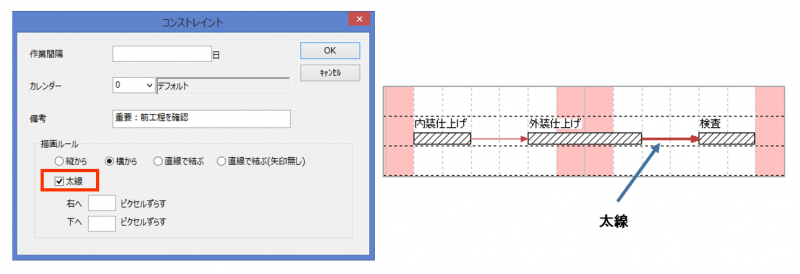
Excelバーチャートの機能拡張
(1) フォントの設定
Excelバーチャートの[ツール]メニュー > [設定]にてフォント設定ができます。
これにより、
- バー・マイルストーンの名称
- その他のテキスト
のそれぞれについて、Excelに出力する際のフォント種類、スタイル、サイズを設定できます。
(2) Sカーブと重ねて出力
ツールメニューから「Excelバーチャート(Sカーブ)」が利用できます。
これにより、TASMANで作成した工程表と出来高グラフ(Sカーブ)を重ねてExcelに出力し、プロジェクトの日程と出来高進捗の推移を同時に確認することができます。
※ ExcelバーチャートおよびExcelバーチャート(Sカーブ)のご利用には、Microsoft Excel(2019, 2021, 365)が必要です。
※ Excelバーチャート(Sカーブ)をご利用いただくには、工程's Orario(M+)オプションが必要です。
Excelバーチャート(Sカーブ)は[ツール]メニュー > [Excelバーチャート(Sカーブ)]から起動できます。
ご要望にお応えし、新機能追加や改善は随時行っております。
サポート窓口
大成建設社員ユーザー様
大成ITサポートセンターへお問い合わせください。
工程's Orarioビューアーご利用のお客様
問合せ入力フォームにご質問内容を入力しサポートデスクまで送信下さい。
後ほどサポートデスクより電子メールまたはお電話にてお客様にご回答いたします。
回答は、基本的に電話サポート対応時間内に行われますのでご了承下さい。